Quando eu estava tentando me conectar à Internet há alguns dias, meu roteador Verizon Fios começou a exibir uma luz laranja e, em seguida, não consegui mais me conectar à Internet.
Embora tenha sido inicialmente um problema frustrante, a leitura de alguns artigos on-line e as postagens do fórum me ajudaram a corrigir meu problema e, posteriormente, criar este guia passo a passo que o ajudará a solucionar o problema.
Para solucionar a luz laranja no roteador Verizon Fios, primeiro verifique o cabo Ethernet. Em seguida, deixe o roteador Verizon Fios esfriar e limpe a poeira dele. Em seguida, tente reiniciá-lo. Se isso não funcionar, redefina-o.
Este guia irá ajudá-lo a solucionar o problema que você tem com seu roteador e a entender a causa subjacente do problema para que você possa corrigir problemas semelhantes que surgirem no futuro.
O que significa a luz laranja do roteador Verizon Fios?


Se você achar que sua conexão com a Internet está sendo interrompida, verifique a luz da Internet no roteador Verizon Fios.
Se a luz da Internet no roteador estiver laranja ou âmbar, isso indica que a conexão de rede entre você e seu provedor de serviços de Internet (ISP) não está com a intensidade ideal.
Felizmente, você pode resolver esse problema em questão de minutos tentando as correções mencionadas abaixo.
Verifique o cabo Ethernet


Se você estiver conectado ao seu roteador por meio de uma conexão com fio, verifique a conexão Ethernet.
Certifique-se de que o cabo Ethernet esteja conectado firmemente entre o roteador e seu dispositivo e que o cabo esteja conectado às portas corretas em ambos os dispositivos.
Você também precisa garantir que não haja danos físicos ao cabo Ethernet, como desgaste ou dobras no fio.
Se você encontrar algum dano no cabo, substitua-o por um novo. Em alguns casos, você pode achar que mexer o cabo restabelece uma conexão quebrada. Isso indica que o conector do cabo está danificado e deve ser substituído.
Permita que seu roteador Verizon Fios esfrie


Como qualquer outro dispositivo eletrônico, o excesso de aquecimento não é bom para o roteador. Se o seu roteador começar a esquentar, isso afetará sua conexão com a Internet e você enfrentará problemas como interrupções de rede, velocidades de rede lentas e sinais de Internet fracos.
Para corrigir esse problema, tudo o que você precisa fazer é deixar o roteador esfriar. Em seguida, desconecte-o da energia e de qualquer bateria de backup em que esteja conectado e deixe-o esfriar completamente.
Você pode evitar que isso aconteça no futuro colocando o roteador em uma área com bom fluxo de ar.
Limpe a poeira do seu roteador Fios


Semelhante ao problema de aquecimento discutido acima, a poeira também pode causar problemas inesperados com dispositivos eletrônicos.
A poeira que se acumula dentro do dispositivo pode interferir no hardware e impedir que o dispositivo funcione conforme o esperado.
Certifique-se de verificar regularmente o seu roteador em busca de poeira. Você pode abrir o painel traseiro e usar um pano seco para limpar a poeira do seu roteador.
Além disso, certifique-se de que seu roteador esteja bem colocado em ambientes fechados, longe de janelas, para evitar que poeira e outras impurezas físicas se instalem dentro dele.
Reinicie seu roteador
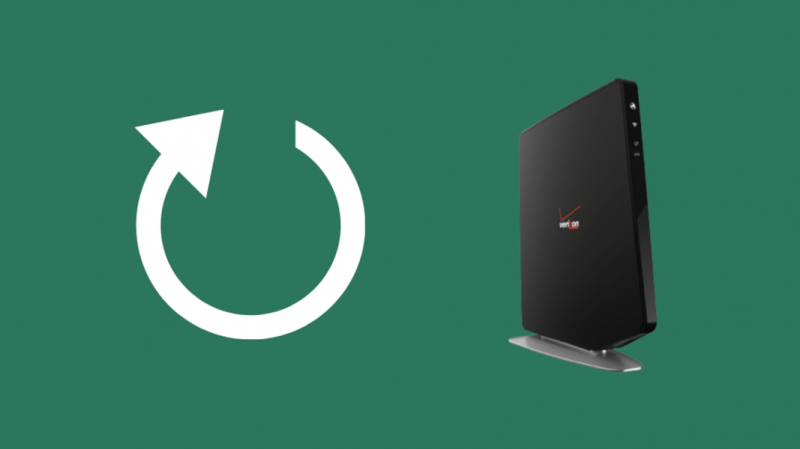
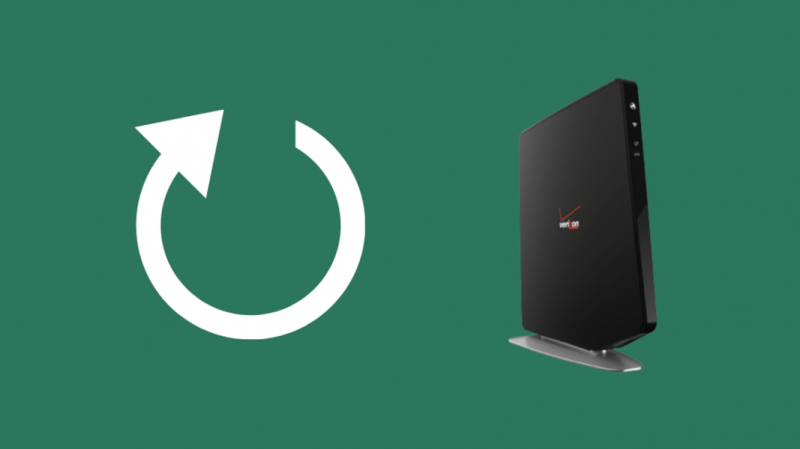
Se você pediu ajuda a alguém com qualquer problema técnico, é provável que a primeira solução oferecida seja reiniciar o dispositivo. Esta solução parece muito simples, mas é bastante eficaz.
Reiniciar um sistema permite redefinir a memória do dispositivo, eliminando assim qualquer código prejudicial que possa estar causando seus problemas.
Assim como com outros dispositivos, reiniciar o roteador ajudará a corrigir muitos de seus problemas e possivelmente a restaurar o desempenho ideal da rede.
Simplesmente desconecte o roteador da fonte de alimentação, deixe-o por cerca de 15 a 20 segundos e conecte-o novamente à energia. Se a luz laranja ficar branca, significa que você resolveu o problema.
Se seu O roteador Verizon Fios começa a apitar , isso é apenas o backup de bateria e você pode desativá-lo.
Redefinir seu roteador
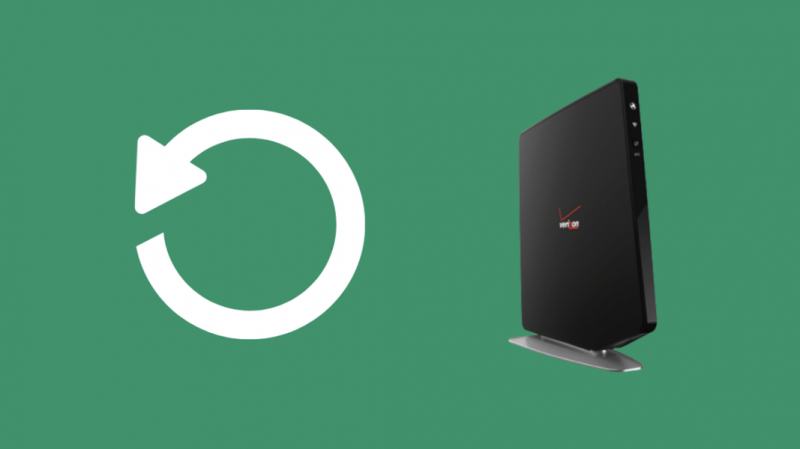
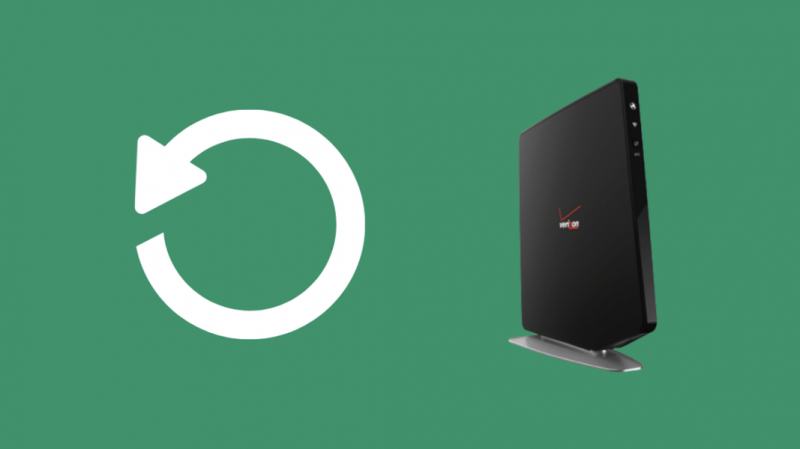
A última opção a ser considerada é redefinir o roteador para as configurações padrão de fábrica. Isso elimina quaisquer configurações defeituosas que você possa ter configurado acidentalmente e que possam estar causando problemas de conectividade de rede.
No entanto, é essencial lembrar que isso fará com que você perca todas as suas personalizações salvas. Portanto, certifique-se de considerar esta etapa somente depois de tentar todas as outras opções.
Para redefinir seu roteador, siga estas etapas:
- Encontre o botão de reset na parte de trás do seu roteador.
- Usando um clipe de papel, pressione e segure por cerca de 15 segundos enquanto o roteador ainda está ligado.
- Quando o processo de reinicialização estiver totalmente concluído, o roteador será ligado automaticamente.
Entre em contato com o suporte ao cliente


Se nenhuma das opções acima funcionou para você, provavelmente significa um problema interno com seu roteador. Nesse caso, tudo o que você pode fazer é entrar em contato com o Atendimento ao cliente da Verizon.
Certifique-se de especificar o número do modelo e informar todas as etapas diferentes que você executou para solucionar o problema, pois isso os ajudará a diagnosticar seu problema mais rapidamente e, assim, encontrar uma solução para ele o mais rápido possível.
Atualize para um novo roteador
Com a tecnologia evoluindo a cada dia, é possível que seu roteador esteja desatualizado e não consiga mais acompanhar suas demandas diárias de rede.
Se o seu roteador tiver mais de dois anos, é provável que esteja desatualizado e você precise obter um novo para manter sua conectividade de rede ininterrupta.
Pensamentos finais
Uma boa dica de manutenção para os roteadores Verizon Fios é envolver seus cabos Ethernet em bainhas protetoras para manter seus cabos protegidos contra insetos, roedores e outros.
Também é uma boa prática inspecionar seus cabos e o roteador em geral de tempos em tempos.
Também testei o Compatibilidade do roteador Verizon Fios com o Google Nest Wi-Fi e outro roteadores de malha .
Se você está cansado de todos os problemas que enfrenta na Verizon, lembre-se de devolver equipamento Verizon para evitar taxas invisíveis.
Você também pode gostar de ler:
- Luz branca do roteador Fios: um guia simples
- Verizon Router Red Globe: o que significa e como corrigi-lo
- Link / Carrier Orange Light: como corrigir
- Fios Wi-Fi não funciona: como consertar em segundos
- Roteador Verizon Fios azul piscando: como solucionar problemas
perguntas frequentes
Quais luzes devem estar no meu roteador FIOS?
A luz de status em seu roteador FIOS deve estar branca para indicar operação regular. Uma luz azul piscando significa que o roteador está pronto para emparelhar, enquanto uma luz azul sólida indica que o roteador foi emparelhado com sucesso. Outras luzes, como amarela e laranja, indicam um problema de conectividade de rede.
Quais luzes devem estar no Verizon ONT?
As diferentes luzes no Verizon ONT são energia, bateria, falha, vídeo, rede, OMI, POTS, link e 100 Mbps. Os diferentes estados dessas luzes (aceso, apagado ou piscando) indicam o estado de funcionamento atual do sistema ONT.
O que o botão de reinicialização do ONT faz?
O botão de reinicialização do Verizon ONT permite que você desligue e ligue o modem sem precisar desconectar fisicamente o cabo de alimentação.
